Como redefinir a senha da Microsoft sem perder dados
Você já se sentiu ansioso porque esqueceu a senha da sua conta Microsoft e não conseguiu recuperá-la após várias tentativas? Não se preocupe; isso não é incomum; muitas pessoas já passaram por problemas semelhantes. Redefinição de senha da Microsoft não é tão complicado quanto você pode pensar, e compartilharemos algumas maneiras simples e eficazes de restaurar o acesso à sua conta no menor tempo possível. Você está pronto? Vamos ver como redefinir sua senha da Microsoft com sucesso!
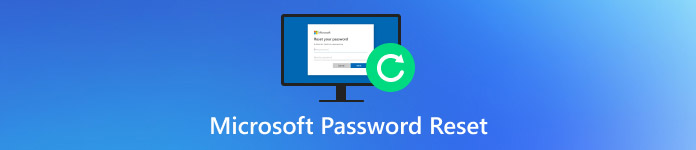
Neste artigo:
Parte 1. Guia passo a passo para redefinir a senha do dispositivo Microsoft
Antes de saber como redefinir a senha da Microsoft, você precisa determinar qual tipo precisa recuperar. Senhas diferentes têm funções e cenários diferentes, como o Microsoft Device Passcode, a senha usada para desbloquear seu dispositivo Windows, que geralmente é associada ao sistema operacional Windows para proteger seu dispositivo contra acesso não autorizado. Em seguida, ajudaremos você a restaurar o acesso ao seu dispositivo Microsoft sem problemas.
Primeiro, ligue seu dispositivo e vá para a tela de login do Windows. Clique em Esqueceu sua senha no canto inferior esquerdo. O Windows oferece diferentes maneiras de redefinir, dependendo do dispositivo e da configuração que você está usando.
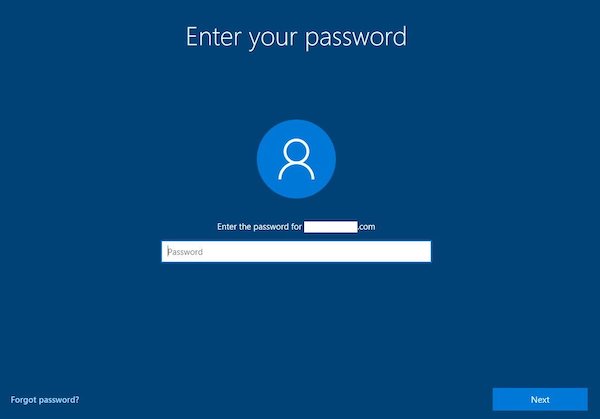
Se você estiver fazendo login com uma conta local em vez de uma conta da Microsoft, escolha redefinir sua senha com uma Solicitação de senha ou Pergunta de segurança. Se o seu dispositivo não tiver essas opções definidas, talvez seja necessário optar por reinicializar e usar outras ferramentas gratuitas de recuperação de senha do Windows.
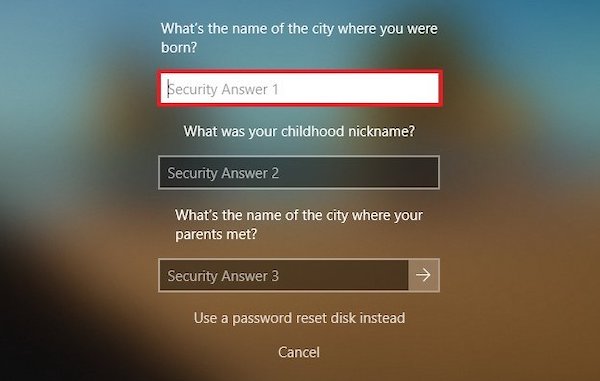
Uma vez verificado, o sistema permitirá que você crie uma nova senha. Após reiniciar o dispositivo, faça login no dispositivo com a nova senha.
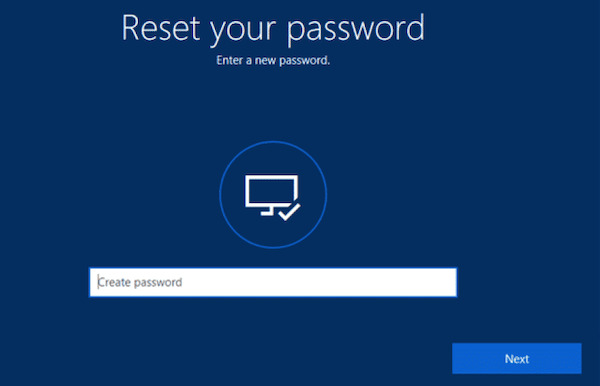
Parte 2. Guia passo a passo para redefinir a senha da conta da Microsoft
A maioria dos usuários pode precisar redefinir a senha da conta Microsoft. Isso se refere à senha associada à sua conta Microsoft, que é usada para acessar sua conta online e todos os serviços Microsoft associados a essa conta. Se você esquecer essa senha, veja como redefini-la:
Primeiro, abra um navegador e acesse a página de redefinição de senha da Microsoft:
account.live.com/password/reset. Na página, você verá várias opções. Selecione Esqueci a minha senha e clique Próximo.
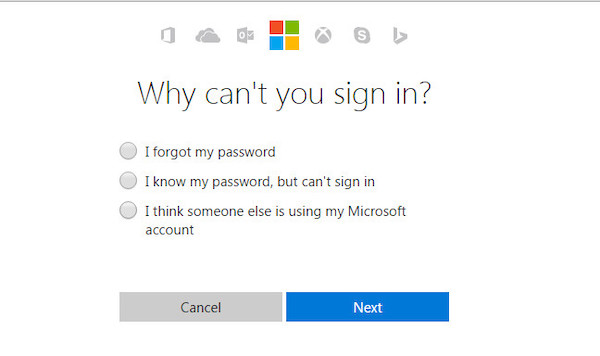
Insira o endereço de e-mail ou número de telefone associado à sua conta Microsoft na próxima página. Certifique-se de inserir as informações corretas da conta. Você também deve inserir o código de verificação correspondente usando seu número de telefone ou e-mail.
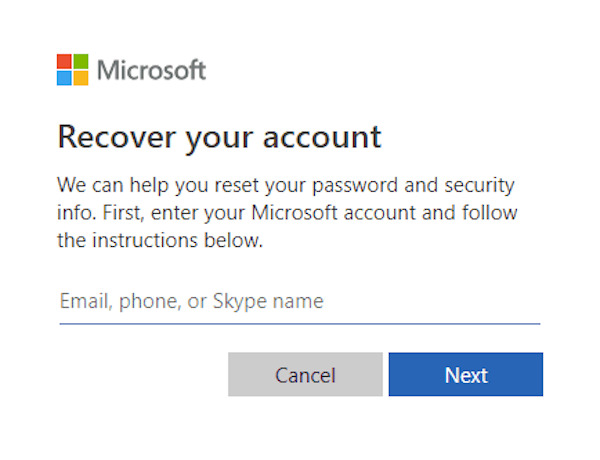
A Microsoft pedirá para verificar sua identidade para verificar se você é o verdadeiro dono da conta. Os formulários de verificação mais comuns exigem o recebimento de um código de verificação por e-mail ou SMS.
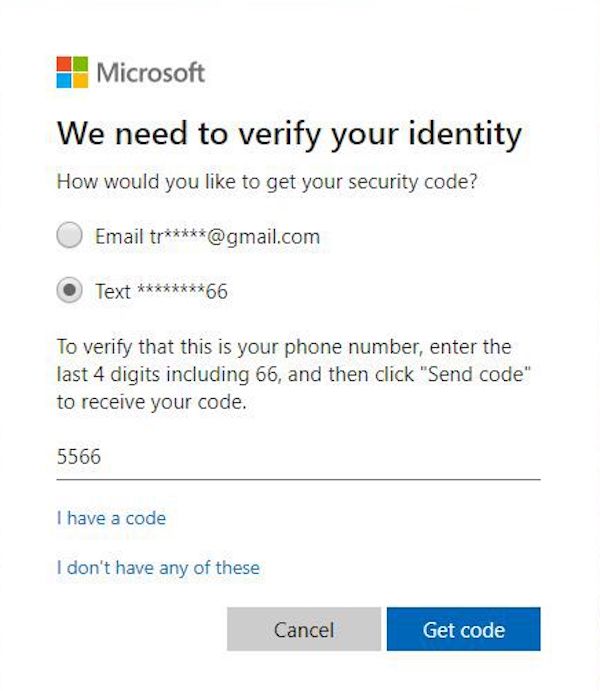
Após a autenticação bem-sucedida, você será direcionado para uma página para redefinir sua senha. Insira uma nova senha e certifique-se de que ela seja segura. É recomendável incluir letras, números e símbolos. Após confirmar que a nova senha foi inserida, clique em Próximo. Você será avisado de que sua senha foi redefinida com sucesso.
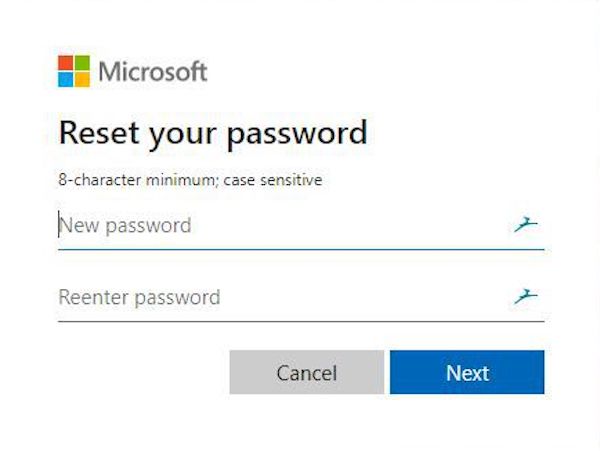
Parte 3. Redefinir a senha da tela de login do Windows
E se o seu computador estiver bloqueado para operação devido a muitas tentativas e erros? Uma ferramenta profissional de terceiros é necessária para resolver seu problema, e Redefinição de senha do Windows imyPass fornece uma solução rápida e eficaz. Com esta ferramenta, você pode facilmente redefinir a senha da Microsoft e recuperar o controle do seu dispositivo.

Mais de 4.000.000 de downloads
Suporte para redefinição de senhas de contas locais e da Microsoft para atender totalmente às necessidades do usuário.
A operação simples permite que iniciantes sigam os passos para concluir facilmente.
Nenhum dado será excluído para garantir a integridade dos seus arquivos e configurações.
Compatível com Windows 10, 8, 7 e outras versões.
Primeiro, clique no Download grátis acima e siga o assistente de instalação para instalar. Após a inicialização, você verá a opção de criar uma unidade USB ou CD de inicialização na página principal. Insira uma unidade vazia e selecione-a como o dispositivo de destino, depois clique em Gravar CD/DVD ou Gravar USB.
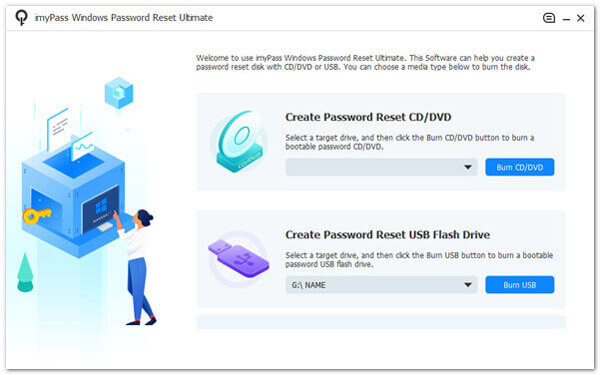
Insira o pendrive de inicialização no computador que esqueceu a senha e, em seguida, inicialize o computador. Digite o Menu de inicialização, selecione a unidade USB como a opção de inicialização preferida, salve as configurações e saia.
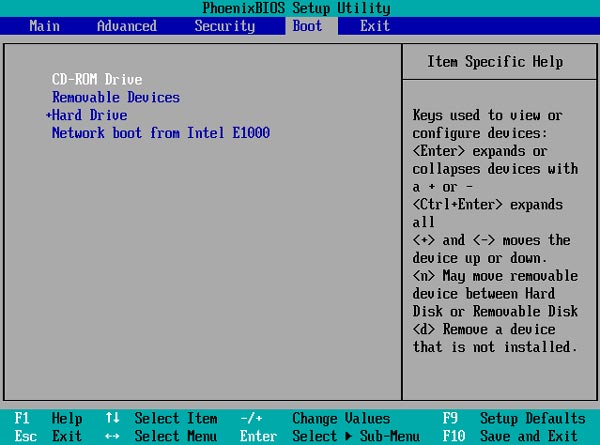
O computador de destino inicializará automaticamente a partir da unidade flash USB e entrará na interface da ferramenta imyPass Windows Password Reset. Você verá uma interface simples listando todas as contas do Windows do seu computador. Na interface, localize e selecione a conta cuja senha você deseja redefinir.
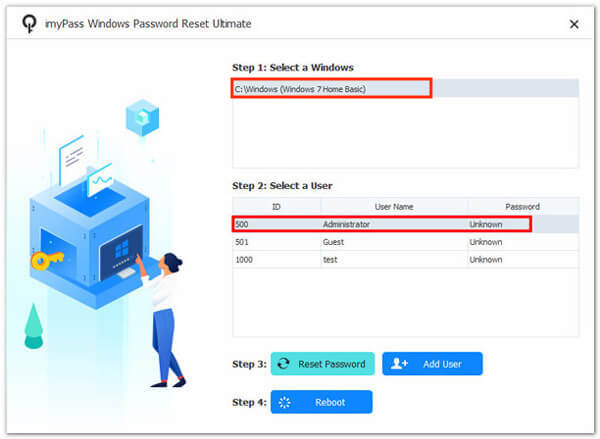
Clique no Redefinir senha botão. O sistema limpará automaticamente a senha da conta para que você possa recuperar o acesso.
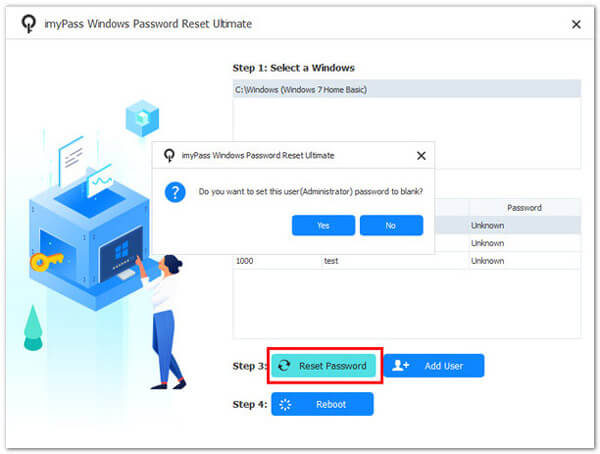
Após redefinir a senha, clique no botão Reinício botão e remova o disco U. O computador será reiniciado automaticamente. Neste ponto, você pode fazer login diretamente na sua conta do Windows.
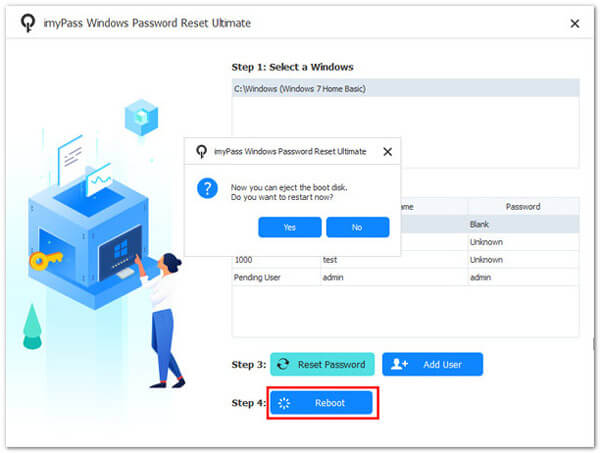
Parte 4. Dicas para criar e reservar senhas
Após redefinir as senhas da conta Microsoft, gerenciá-las é crucial. Essa demanda crescente criou muitos gerenciadores de senhas totais no mercado, e a variedade pode ser esmagadora. A seguir, compartilharemos algumas dicas práticas para ajudar você a criar e armazenar senhas com segurança, tudo com uma das melhores ferramentas, Gerenciador de senhas do iPhone imyPass, para facilitar o gerenciamento de senhas.
Ver senhas do iOS
Ele pode facilitar para os usuários gerenciar e revisar todas as senhas de contas salvas em dispositivos iOS. Essas senhas geralmente vêm de informações de login que você salva automaticamente no Safari ou senhas salvas em outros aplicativos. Com esse recurso, você pode ver todas as suas senhas salvas rapidamente, em vez de lembrar ou tratá-las novamente. Além disso, o imyPass Password Manager sincroniza automaticamente as informações de senha entre iOS e outros dispositivos, tornando a visualização de senhas em várias plataformas mais fácil e segura.
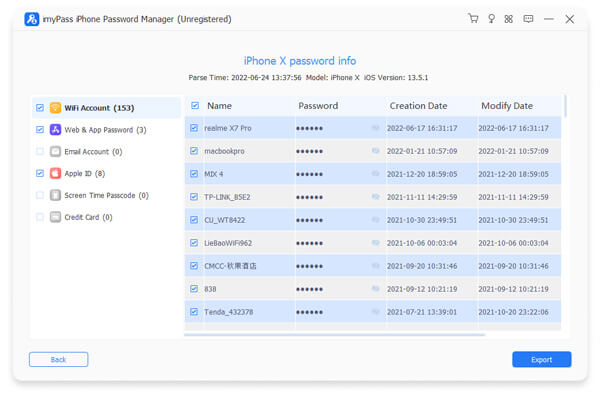
Exportar senhas do iOS
Esta é uma ferramenta prática, especialmente para usuários que precisam fazer backup de suas senhas ou migrá-las para um novo dispositivo. Com este recurso, os usuários podem exportar todas as senhas salvas do iOS em um formato criptografado e armazená-las em seu computador, na nuvem ou em outro local seguro. Além disso, o recurso de exportação fornece uma camada adicional de segurança ao permitir que um backup do cofre de senhas seja mantido em um local seguro para evitar perdas em caso de perda de senha ou falha do dispositivo.
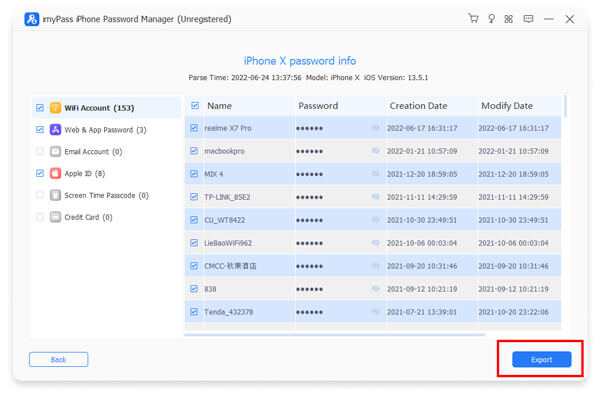
Verificar histórico de verificação
Após cada varredura, o sistema gera um histórico mostrando quais senhas foram adicionadas, alteradas ou removidas. Esse recurso ajuda a rastrear alterações no gerenciamento de senhas e identificar possíveis problemas de segurança. Isso melhora a transparência do gerenciamento de senhas e mantém a integridade e a segurança da biblioteca de senhas, garantindo que as informações da conta estejam sempre atualizadas e mais seguras.
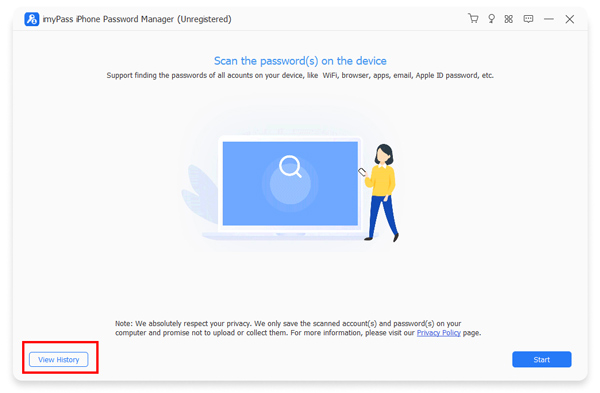
Conclusão
O gerenciamento e a redefinição de senhas são desafios frequentemente inevitáveis quando usamos nossos dispositivos diariamente. Felizmente, com Redefinição de senha do Windows imyPass, você pode facilmente redefinir senha da Microsoft e restaure rapidamente o uso normal do seu dispositivo, ajudando você a se concentrar mais no trabalho e na vida.
Soluções quentes
-
Senha do Windows
- Ignorar a senha do Windows 8
- Mostrar senha do administrador usando o CMD
- Ignorar a senha do Windows 10
- Hackear senha no computador Windows
- Ignorar senha de administrador no Windows
- Os 5 principais crackers de senha do Windows 10
- Redefinição de senha do Windows Vista
- Ferramentas gratuitas de recuperação de senha do Windows
-
Dicas do Windows
-
Corrigir janelas
-
dicas de senha
Redefinição de senha do Windows
Redefinir conta de administrador/usuário do Windows
Download grátis Download grátis
